Cách khắc phục Lỗi “Trang web này phía trước chứa các chương trình có hại” trong WordPress
Bạn có thấy lỗi ‘Trang web này chứa các chương trình có hại’ trên trang web của mình không? Điều này thường có nghĩa là trang web của bạn bị tấn công và Google đã đánh dấu là không an toàn. Đôi khi ngay cả khi bạn sửa lỗi, lỗi vẫn hiển thị. Trong bài viết này, chúng tôi sẽ hướng dẫn bạn cách sửa lỗi trang web chứa chương trình có hại này trong WordPress.

Các lý do khiến trang web này có lỗi chương trình có hại
Lý do số một cho lỗi này là trang web của bạn bị tấn công và được cho là đang phát tán phần mềm độc hại. Mã này tự lây lan từ trang web bị nhiễm sang khách truy cập trang web và thậm chí có thể lây lan sang các trang web khác.
Google đánh dấu trang web bằng cảnh báo này nếu họ tìm thấy bất kỳ mã đáng ngờ nào có thể là phần mềm độc hại hoặc trojan. Điều này cảnh báo người dùng nên cẩn thận khi truy cập các trang này.
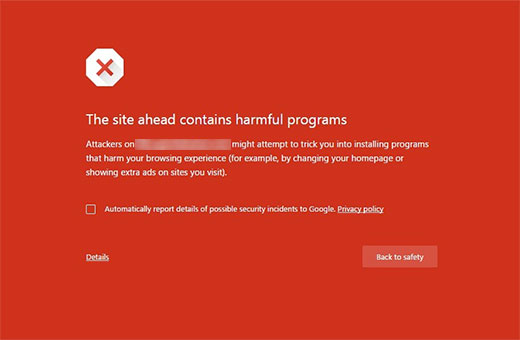
Một lý do phổ biến khác cho lỗi này là hiển thị quảng cáo từ các mạng quảng cáo chất lượng thấp. Các mạng này đôi khi có thể hiển thị quảng cáo liên kết đến các trang web phân phối mã độc hại.
Để tìm mã độc hại này trên trang web của bạn, hãy xem hướng dẫn của chúng tôi về cách quét trang web WordPress của bạn để tìm mã độc hại tiềm ẩn .
Bạn cũng có thể kiểm tra trang web của mình bằng công cụ phân tích duyệt web an toàn của Google.
Tất cả những gì bạn cần làm là thêm tên miền của trang web làm tham số truy vấn vào URL như sau:
Bây giờ bạn đã biết tại sao lỗi xảy ra, chúng ta hãy xem cách khắc phục nó.
Video hướng dẫn
Nếu bạn không thích video hoặc cần thêm hướng dẫn, thì hãy tiếp tục đọc.
Sửa trang web này có lỗi chương trình có hại
Trước khi chúng tôi bắt đầu, hãy tạo một bản sao lưu hoàn chỉnh cho trang web WordPress của bạn . Nếu bạn đã có sẵn một hệ thống dự phòng, thì hãy giữ nó sẵn sàng nếu bạn có thể cần.
Xóa phần mềm độc hại và khôi phục trang web có thể trở thành một nhiệm vụ rất phức tạp. Đôi khi ngay cả khi bạn làm sạch trang web của mình một cách kỹ lưỡng, mã độc hại vẫn có thể quay trở lại cho đến khi bạn tìm thấy và xóa cửa hậu được đặt trên trang web của mình.
Backdoor được đề cập đến một phương pháp bỏ qua xác thực thông thường và đạt được khả năng truy cập từ xa vào máy chủ trong khi vẫn không bị phát hiện. Tìm ra cửa sau cũng không phải là một nhiệm vụ dễ dàng. Đó có thể là mật khẩu bị xâm phạm, quyền truy cập tệp không an toàn hoặc tệp được ngụy trang khéo léo. Chúng tôi có một hướng dẫn chi tiết về cách tìm một cửa sau trong một trang WordPress bị tấn công và khắc phục nó.
Khi bạn đã gỡ bỏ backdoor thành công, bạn vẫn cần phải kiểm tra kỹ lưỡng tất cả các tệp và cơ sở dữ liệu của mình xem có mã độc nào không.
Như bạn có thể thấy rằng việc dọn dẹp và trang web WordPress bị nhiễm virus có thể là một công việc rất tẻ nhạt. Đây là lý do tại sao chúng tôi sử dụng Sucuri trên tất cả các trang web của mình.
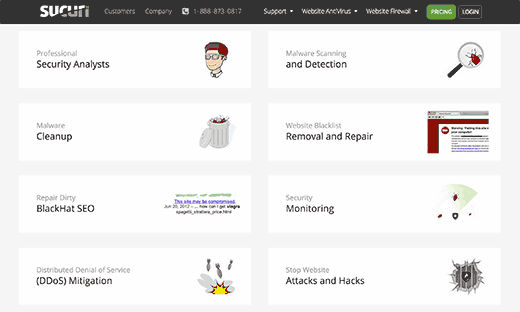
Sucuri là một dịch vụ giám sát và bảo mật trang web dành cho người dùng WordPress. Nó giám sát trang web của bạn 24/7 để tìm hoạt động đáng ngờ, chặn mọi nỗ lực tấn công vào trang web của bạn và xóa sạch mọi phần mềm độc hại trên trang web của bạn.
Nó có giá 199 đô la / năm, rất xứng đáng khi một chuyên gia bảo mật tự do có thể tính phí bạn lên tới 250 đô la mỗi giờ.
Hãy tiết kiệm cho bạn sự bực bội và hàng giờ dọn dẹp, và sử dụng Sucuri .
Lưu ý: Nếu bạn sử dụng liên kết của chúng tôi để đăng ký, thì chúng tôi sẽ nhận được một khoản hoa hồng nhỏ. Tuy nhiên, chúng tôi chỉ giới thiệu những sản phẩm mà cá nhân chúng tôi sử dụng và tin rằng sẽ gia tăng giá trị cho độc giả của chúng tôi.
Yêu cầu Google Xóa Cảnh báo
Khi bạn hoàn toàn chắc chắn rằng trang web của mình là sạch, thì bạn có thể yêu cầu Google xóa cảnh báo này khỏi kết quả tìm kiếm.
Bạn sẽ cần sử dụng các công cụ Quản trị trang web của Google cho việc đó. Nếu bạn chưa thêm trang web của mình vào công cụ quản trị trang web, hãy làm theo hướng dẫn của chúng tôi về cách thêm trang web WordPress của bạn vào công cụ quản trị trang web của Google .
Khi đó, bạn cần nhấp vào phần vấn đề bảo mật trong công cụ quản trị trang web. Trang này sẽ liệt kê mọi vấn đề bảo mật mà Google có thể đã tìm thấy trên trang web của bạn. Bạn cũng sẽ thấy các liên kết đến các tài nguyên đang được dọn dẹp trên trang web của mình.
Sau khi bạn đã khắc phục sự cố, hãy nhấp vào hộp kiểm và yêu cầu xem xét.
Trong trường hợp bạn không thấy bất kỳ vấn đề bảo mật nào trong Công cụ quản trị trang web của Google, thì bạn nên biểu mẫu sau để báo cáo cảnh báo lừa đảo không chính xác .
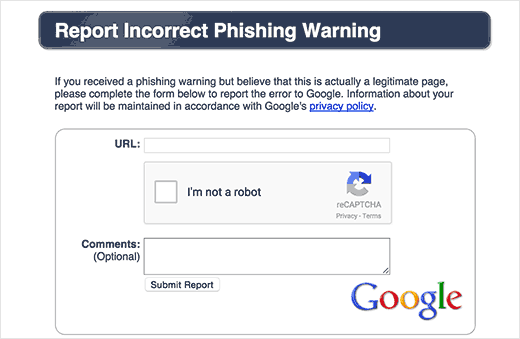
Chúng tôi hy vọng bài viết này đã giúp bạn sửa lỗi trang web này trước đó có chứa chương trình độc hại. Bạn cũng có thể muốn xem danh sách 25 lỗi WordPress phổ biến nhất cần tránh của chúng tôi.


